Cómo abrir un archivo con extensión VCF en mi PC Windows con Excel

Generalmente, podemos pasar los contactos de un celular a otro en Android. Asimismo, es factible hacer este proceso desde una PC Windows por medio de Microsoft Excel. Por eso, te recomendamos leer este artículo con el que aprenderás cómo abrir un archivo con extensión VCF en mi PC Windows con Excel.
¿Para qué sirve un archivo VCF?
Un archivo VCF sirve para exportar e importar toda la información de los contactos que hemos gestionado desde un dispositivo electrónico. Además, algunos usuarios prefieren adjuntar un archivo VCF y enviarlo a través de un correo electrónico a direcciones específicas. De hecho, puedes recuperar los contactos borrados de tu tarjeta SIM y obtener de nuevo tu archivo VCF antes de abrirlo en tu PC.
Aplicaciones para abrir un archivo VCF
Un archivo VCF puede abrirse desde aplicaciones compatibles con este tipo de extensión (.vcf) y también puede editarse la información que estos contienen.
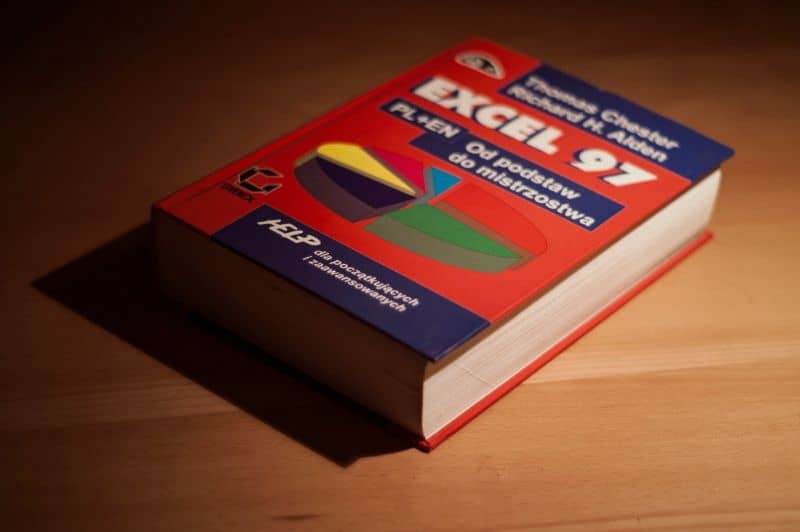
De hecho, Windows permite el acceso a los archivos “VCard” desde la suite ofimática “Microsoft Office”. Motivo por el cual, es posible gestionar “VCards” desde Microsoft Word y Microsoft Excel sin ningún inconveniente.
Cómo abrir un archivo con extensión VCF en mi PC Windows con Excel
Si has recopilado información sobre tus contactos en un archivo VCF y deseas abrirlo desde Microsoft Excel, te recomendamos seguir una serie de pasos que te explicamos a continuación.
¿Puedo abrir un archivo VCF en mi PC Windows?
Frecuentemente, los archivos VCF contienen texto solamente. Por lo tanto, si no cuentas con un administrador de contactos en tu PC Windows, no te preocupes porque puedes abrirlos mediante un editor de texto sin ningún problema.
Incluso, Microsoft Excel te permite abrir archivos VCF de forma rápida y muy sencilla sin necesidad de descargar un programa adicional en tu sistema operativo.
La herramienta “Contactos” de Windows
Windows cuenta con una herramienta extremadamente útil para gestionar tus contactos. “Contactos” es una aplicación por defecto de este sistema operativo y se activa cuando ejecutas un archivo VCF en tu PC.
Por esta razón, si haces doble clic sobre el archivo VCF, se abrirá inmediatamente en una nueva ventana con la herramienta “Contactos” que te mostrará varias pestañas. Cada una de ellas contiene información particular del archivo “VCard” referente al correo electrónico, el nombre del contacto, el domicilio, identificadores, entre otros.
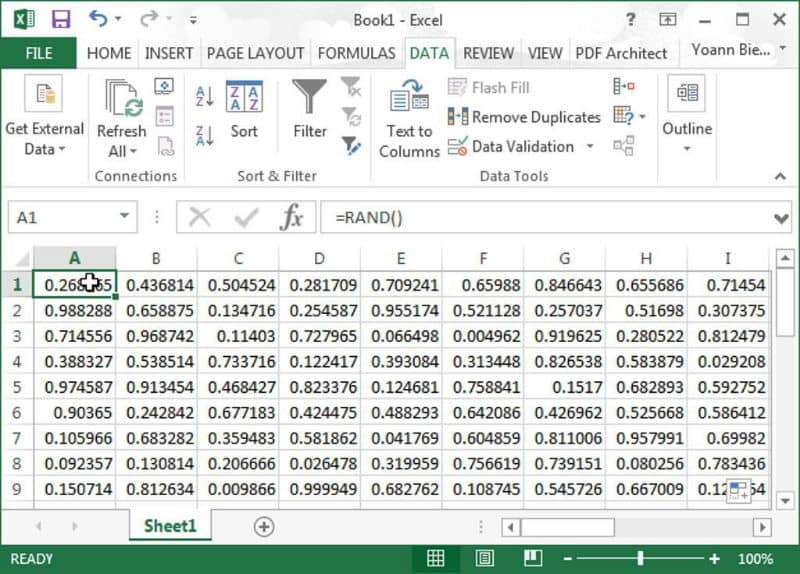
Ingresa a Microsoft Excel
Además de la herramienta contactos o el sencillo editor de texto de Windows, puedes acceder a un archivo VCF desde Microsoft Excel. Para hacerlo, ingresa a la aplicación desde el menú inicio o mediante el buscador al escribir “Excel”.
Localiza el archivo VCF
Una vez que se abra una nueva hoja de cálculo vacía en Microsoft Excel, localiza en el menú a la pestaña “Archivo” y haz clic allí. Luego, selecciona “Abrir” y elige la ubicación del archivo VCF en tu disco duro o unidad extraíble (según sea el caso).
Abre el archivo con extensión VCF en tu PC Windows con Excel
Escoge la opción “Todos los archivos” que hallarás en una lista desplegable para el “Tipo de archivo” al final de la ventana. Localiza tu archivo VCF y selecciónalo. Aparecerá una ventana emergente, donde debes marcar la opción “Delimitados” y hacer clic en “Siguiente”.
Posteriormente, asegúrate de seleccionar las opciones “punto y coma” y “Espacio” con el propósito de establecer un espacio entre los separadores. Haz clic en el botón “Siguiente” y luego en “Finalizar”. De esta forma, podrás abrir y gestionar un archivo en formato VCF en una PC a fin de realizar las adaptaciones que consideres necesarias.